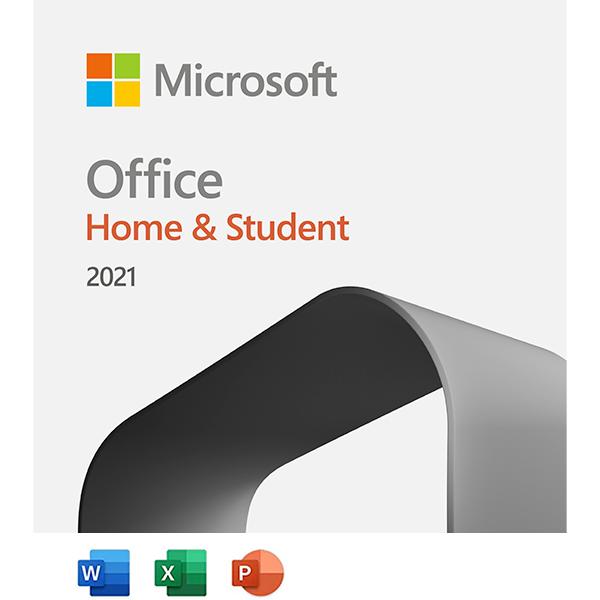Bật Mí Cách Viết Số La Mã Trong Excel Cực Kỳ Đơn Giản
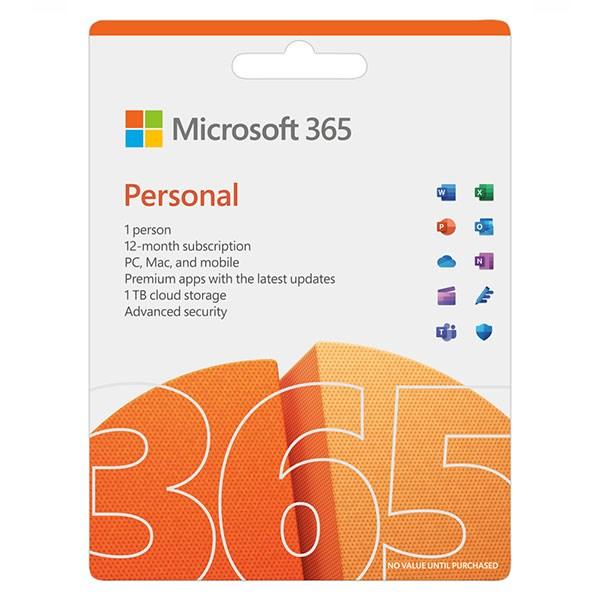
Bạn đã bao giờ tự hỏi làm thế nào để viết số La Mã trong Excel một cách nhanh chóng và chính xác? Dù bạn là người mới bắt đầu hay đã quen thuộc với Excel, việc nắm vững thủ thuật này sẽ giúp bạn xử lý dữ liệu và tạo bảng tính chuyên nghiệp hơn rất nhiều. Trong bài viết này, hãy cùng mình khám phá cách viết số La Mã trong Excel cực kỳ đơn giản, kèm theo ví dụ minh họa dễ hiểu nhé!
Số La Mã trong Excel là gì?
Trước khi đi vào chi tiết cách viết, chúng ta cùng điểm qua một số thông tin cơ bản về số La Mã. Số La Mã là hệ thống chữ số cổ đại, bắt nguồn từ chữ số Etruria, thường được sử dụng trong:
- Đánh số thứ tự trong danh sách.
- Hiển thị số trang trong sách.
- Ghi chú trên mặt đồng hồ.
- Ký hiệu hợp âm trong âm nhạc.
Bảng chữ số La Mã cơ bản:
| Ký tự | Giá trị |
|---|---|
| I | 1 |
| V | 5 |
| X | 10 |
| L | 50 |
| C | 100 |
| D | 500 |
| M | 1000 |
Lưu ý:
- Có thể kết hợp các chữ số La Mã để biểu diễn các giá trị khác nhau.
- I, X, C, M không được lặp lại quá 3 lần liên tiếp.
- V, L, D không được lặp lại quá 1 lần liên tiếp.
Cách viết số La Mã bằng hàm ROMAN trong Excel
Excel cung cấp cho chúng ta hàm ROMAN, giúp chuyển đổi số tự nhiên (số Arab) sang số La Mã một cách dễ dàng.
1. Cú pháp hàm ROMAN:
=ROMAN(number;[form])Trong đó:
- number (bắt buộc): Số tự nhiên bạn muốn chuyển đổi sang số La Mã.
- [form] (tùy chọn): Xác định kiểu chữ số La Mã bạn muốn sử dụng (xem bảng bên dưới).
| [form] | Kiểu định dạng |
|---|---|
| 0 hoặc bỏ qua | Kiểu cổ điển (viết dễ hiểu) |
| 1, 2, 3 | Kiểu ngắn gọn hơn (mức độ ngắn tăng lên theo độ lớn con số từ 1 đến 3) |
| 4 | Kiểu giản thể (đơn giản, ngắn nhất có thể) |
| True | Kiểu cổ điển |
| False | Kiểu giản thể |
Lưu ý:
- Nếu number là số âm hoặc lớn hơn 3999, hàm sẽ trả về giá trị lỗi
#VALUE!.
2. Ví dụ minh họa:
Để chuyển đổi số 499 thành số La Mã theo các kiểu form khác nhau, ta sử dụng các công thức sau:
| Công thức | Mô tả | Kết quả |
|---|---|---|
=ROMAN(499;0) | Kiểu cổ điển | CDXCIX |
=ROMAN(499;1) | Phiên bản thu gọn hơn | LDVLIV |
=ROMAN(499;2) | Phiên bản thu gọn hơn | XDIX |
=ROMAN(499;3) | Phiên bản thu gọn hơn | VDIV |
=ROMAN(499;4) | Phiên bản đơn giản | ID |
Lưu ý: Trong một số trường hợp, hàm ROMAN chỉ hiển thị kết quả cho kiểu cổ điển (form = 0) vì các kiểu khác không có cách viết tương ứng trong số La Mã.
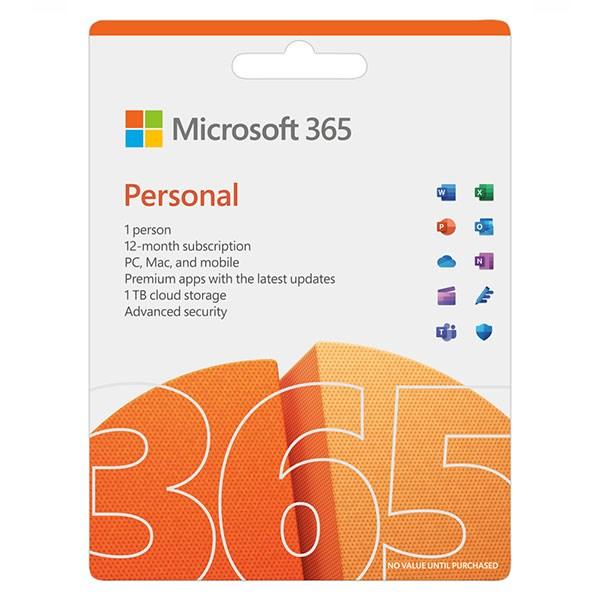 Microsoft 365
Microsoft 365
Vậy là bạn đã biết cách viết số La Mã trong Excel một cách dễ dàng rồi đấy! Hãy áp dụng ngay thủ thuật này vào công việc của mình để nâng cao hiệu quả và tạo ấn tượng chuyên nghiệp hơn nhé. Nếu bạn có bất kỳ câu hỏi nào, đừng ngần ngại để lại bình luận bên dưới. Chúc bạn thành công!